第0回 OnoNoteって何?
記念すべき最初の記事です。
私は大学に入るまで数学が大の苦手でした。
字が書くのが遅く頭では計算ができるのに授業の黒板のスピードについていけず、急いで書けば「汚い!」と先生から怒られ、丁寧に書けば一問できたら周りはもう次の次の問題を解いている
決して数学が苦手なわけではなく
『書くことが苦手だから授業のスピードについていけなくなり、いつしか数学でなく数の書き写し』になっていたのです。
そんな私が理系大学で講義についていけた最大の武器が、OnoNoteというMicrosoft officeのアプリケーションでした。
デジタルノートに興味のある方はもちろん字を書くのが苦手な方、小中高大専門学校で学ぶ人々に向けて書きます
●OneNoteって何?
OneNoteはMicrosoft officeの数あるアプリの中で一番汎用性が高いです。=何でもできる。
officeと聞くと小中学校でも使う「Word」や「Exel」は頭に浮かぶ人が多いと思います。
ではそれら兄弟と何が違うのか、まとめてみました。
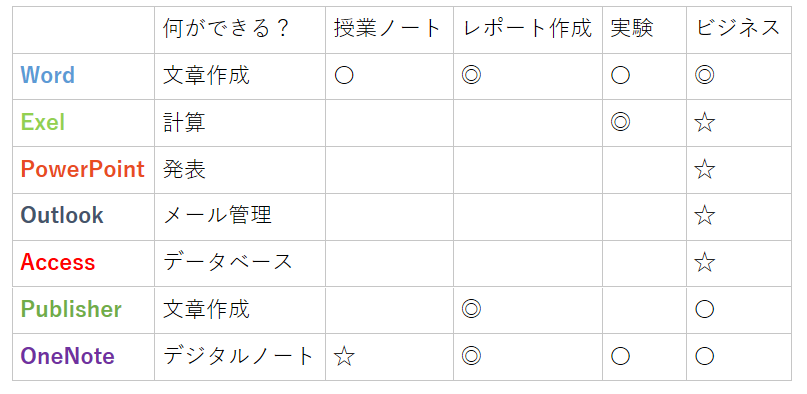
〇Wordは文章作成アプリでテキストファイルを作成できるためoffice兄弟の中でもかなり強力な存在です。
〇Exelは表計算に長けておりグラフを作成したりデータをまとめることに特化しています。
上の表はoffice兄弟を「学生」の立場で場面ごとに分けて使える場面を示したのですが、(もちろんビジネスではどの兄弟も優秀です。)Wordはレポート作成に多くの人が使いますし、データをまとめたりする際にはExelを使えばきれい!見やすく、わかりやすいの三拍子そろったグラフや表ができます。
その二つでもかなり優秀な兄弟ですがOneNoteはなにしろデジタルノート作成に特化していて、Word、Exelに比べ万能型、計算やレポートなどの場面を選ぶことなく、まるで紙のノートのようになんでもできるアプリケーションです。
ではOneNoteを使えばどのような授業ノートが取れるかを見ていただきたいと思います。
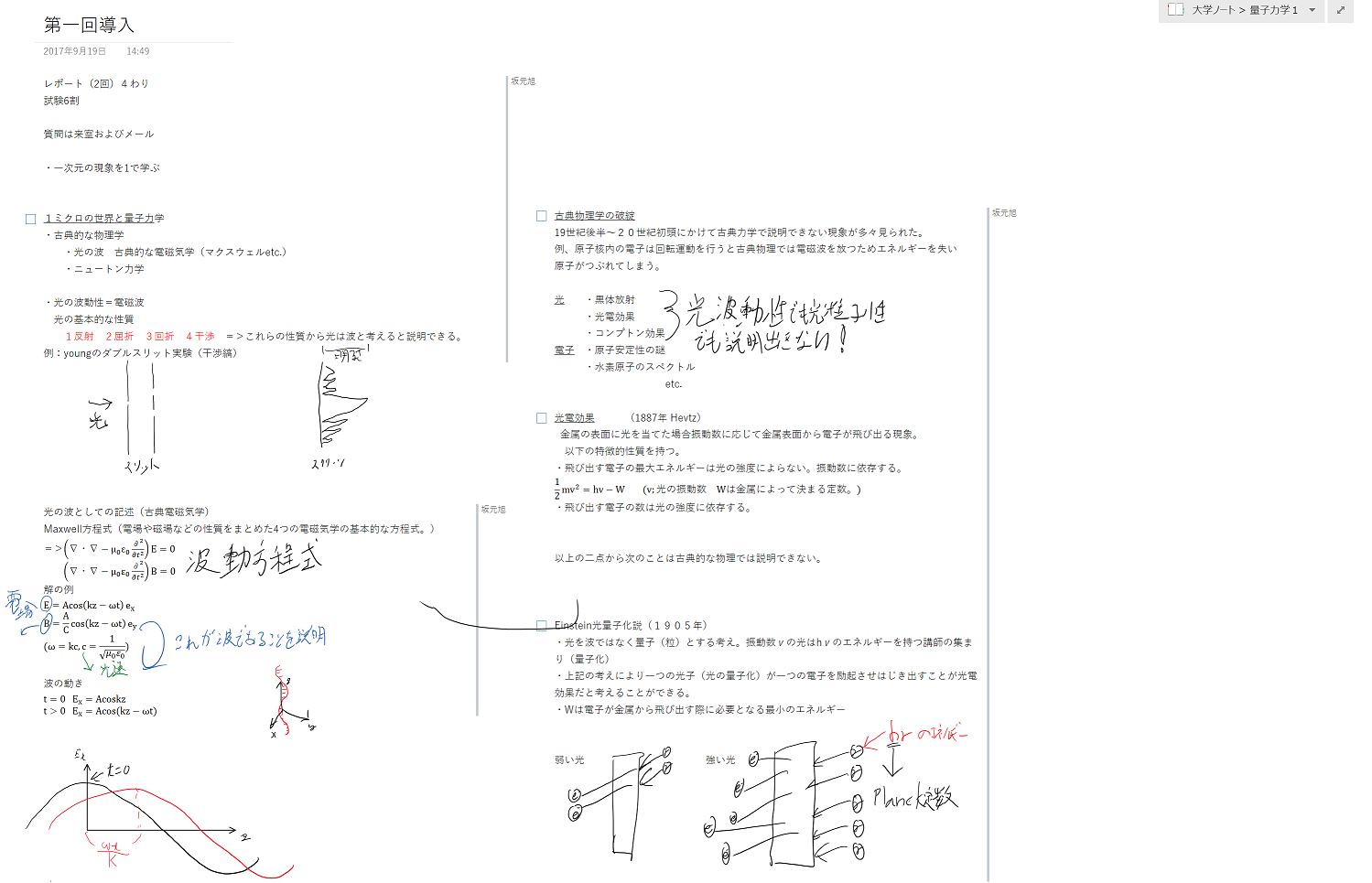
上の図は私が実際に取っていたノートの一部です。(だから少し雑かも…)
ノートが大きいため(これも長所!)少し拡大していただければ見えるのですが、文字だけでなく数式もばっちりです。
そして手書き感丸出しの文字や図
これは大学の講義90分の間にすべてまとめたもので、OneNoteはキーボード入力さえできればちょっとしたコツで小中学生でもこのようなノートをとることができます。
今日は第0回なのでOneNoteでどんな授業ノートがとれるかですが次回からOneNoteがデジタルノートとしていかに強力かを見ていけたらと思います。
・OneNoteはめんどくさくないぞ
学校のノート・・・というと「国語のノート」「数学のノート」・・・と教科ごとにノートがありそれを持ち運んでいますよね?
中学生になればルーズリーフという便利なノートを使いノートの順番を入れ替えたり、ノートと一緒に配布されたプリントをルーズリーフにまとめることも多いです。
でも、もしそれをPCでやろうとしたらどうします?
・「ノートは文章だから」→Wordを使う
ところがどっこい、Wordって保存がめんどくさいんです。
もともとがレポートとか、手紙とかの「資料」を作成するものでノートみたいなあとからどんどん増える文章は苦手なんです。
ファイルごとに保存するので「国語」、「数学」と保存してもページがわからなくなるし、「〇月×日国語」と授業ごとに保存していたらそれはもうとんでもないファイル量になるわけです。
これがWordの弱点です。
ところがOneNoteの場合保存はどうなっているかみてみると
左上の「ノートブック」というものが大元の保存ファイルで上の「量子力学1」「物理数学」とカラフルに並んでいるものが教科ごとの「フォルダー」、そしてその中に一番右の青いバーで表示されているページがあります。
「大学ノート」の中に「教科」があってさらにその中に「ページ」がある。
なんだかまるで「国語」というルーズリーフファイルがあって「古文」という敷居板の中にその日のルーズルーフを入れるのと同じですね!
この保存のしやすさがOneNoteがデジタルノートとして使える一番の強みです。
ちなみに「大学ノート」の下に私の場合「ガンダム」とか「音楽」とか別のノートも保存していて、クリック一つでノートを切り替えられます。
当然ノートですからど真ん中のスペースにキーボードやデジタルペンを使って記録する(記録方法はのちにまとめます。)のですが、ここもWordと違う。
Wordの場合白い紙があってそれに沿って文章を書くのですが、OneNoteはまるでスケッチブック!
なんと無限に下や横に文章や図を配置できるのです。
保存方法はルーズリーフと同じだけど、中身の紙はとっても大きな魔法の紙でした。
今回は第0回 ということでOneNoteがデジタルノートにいかに向いているかをまとめました。
次回から実際に使っていけたらと思います。
・今回のまとめ

